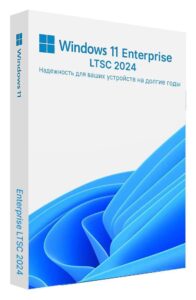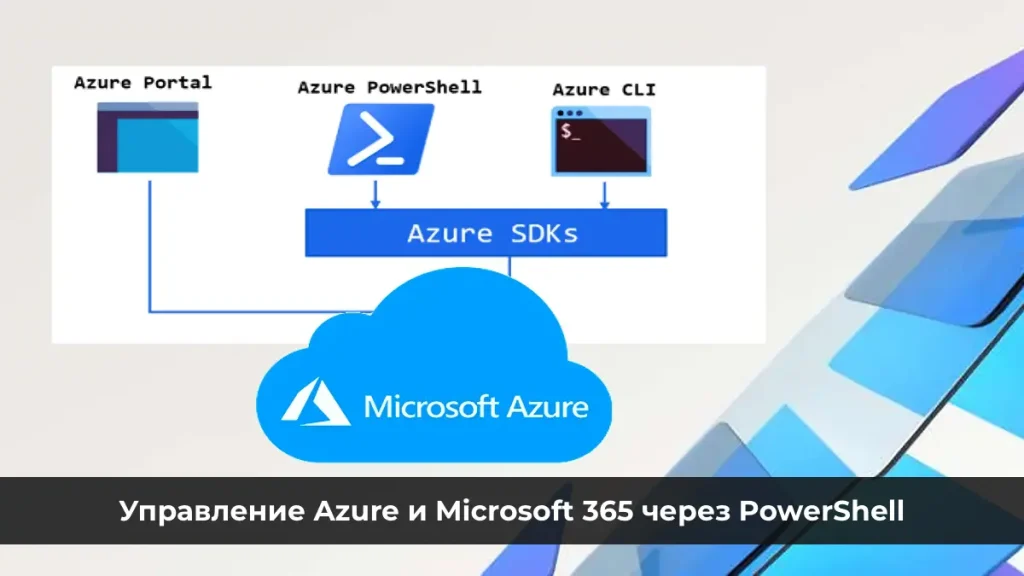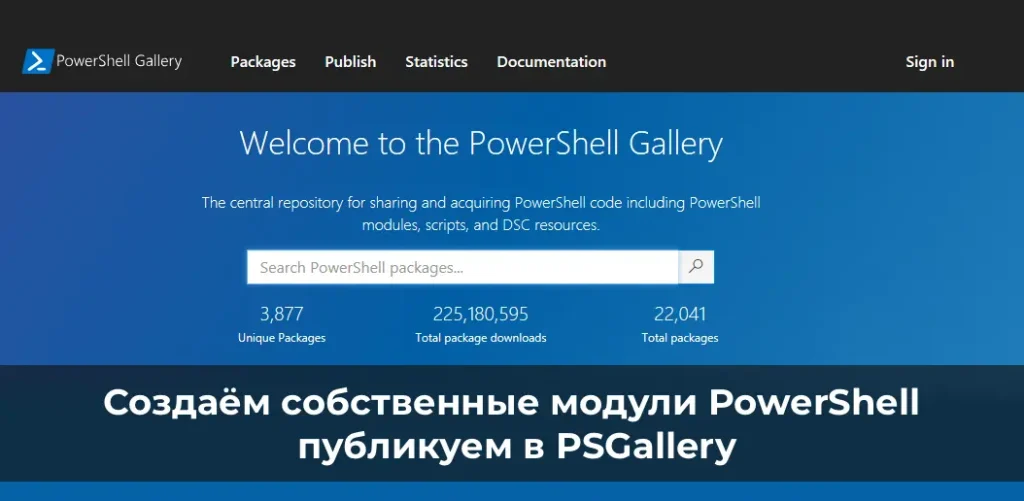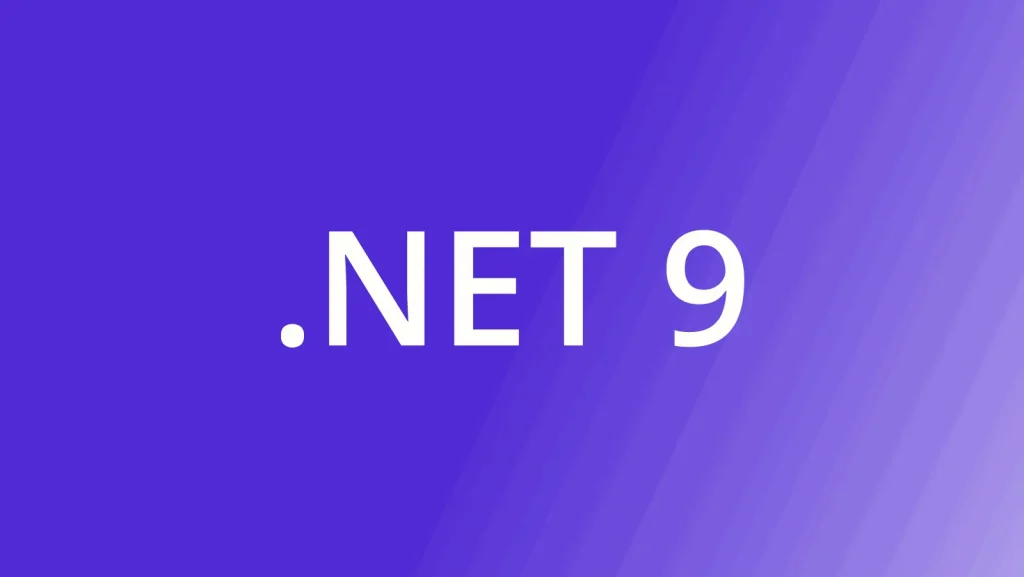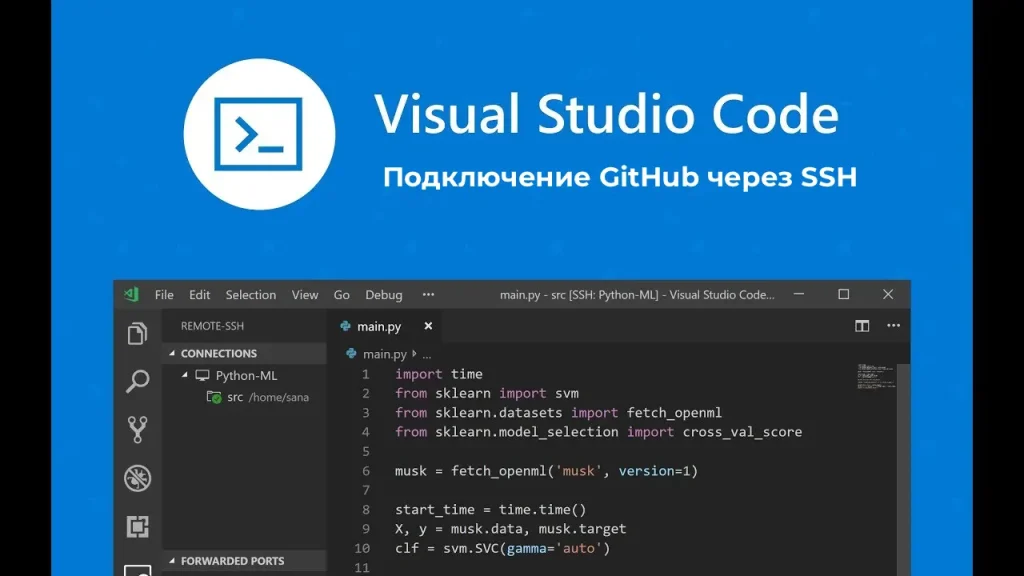В этой статье подробно разберём, что делать, если в Windows 11 перестал работать Bluetooth: устройство не находит наушники или мышь, не включается модуль, появляются ошибки в «Диспетчере устройств». Пошагово рассмотрим обновление драйверов, устранение конфликтов устройств и сброс настроек.
Почему перестаёт работать Bluetooth
Bluetooth в Windows 11 может выйти из строя по разным причинам:
– Сбой или устаревшие драйверы адаптера.
– Конфликт с другими устройствами (например, дублирующий адаптер, беспроводные USB‑приёмники).
– Неправильные настройки энергосбережения.
– Ошибки после обновления Windows.
– Выключенный модуль на уровне BIOS или системы.
Шаг 1. Проверяем, включён ли Bluetooth
1. Нажмите Win + A и убедитесь, что плитка «Bluetooth» активна.
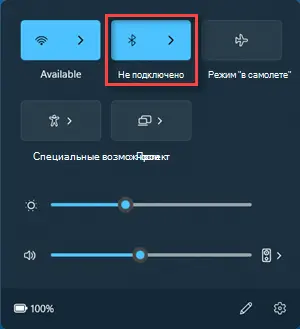
2. Если переключатель не реагирует – перейдите в «Параметры» → «Bluetooth и устройства» → «Устройства».
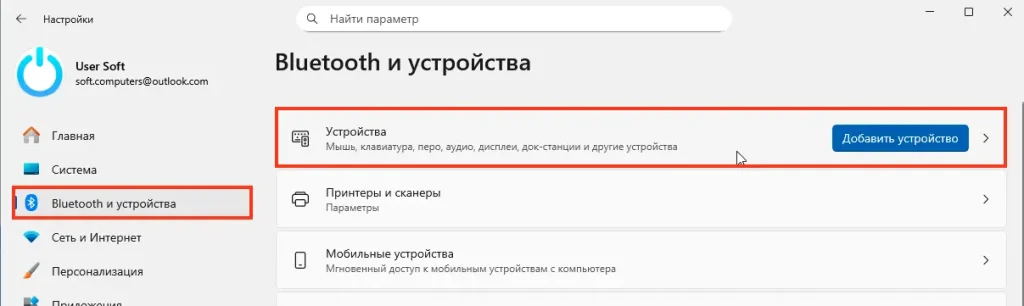
3. Если раздел отсутствует – значит, система не видит адаптер (см. следующий шаг).
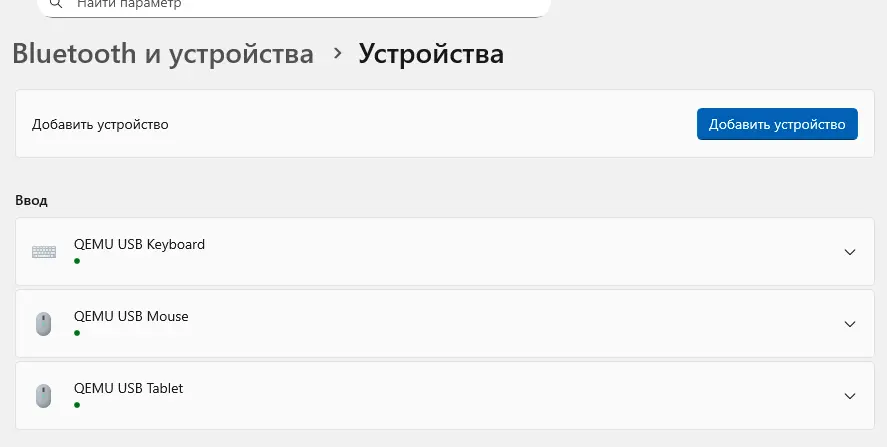
Шаг 2. Проверяем адаптер в диспетчере устройств
1. Нажмите Win + X → «Диспетчер устройств».
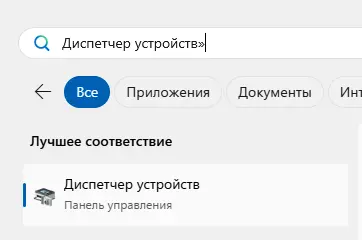
2. Найдите раздел «Bluetooth».
3. Если устройства нет или есть жёлтый значок – адаптер работает некорректно.
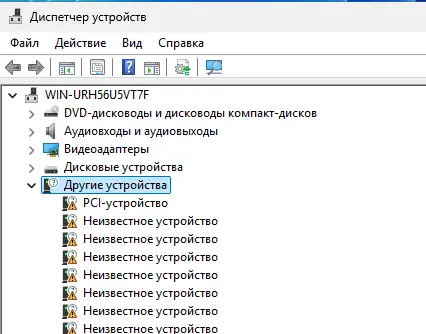
4. Кликните правой кнопкой → «Обновить драйвер» → «Автоматический поиск».
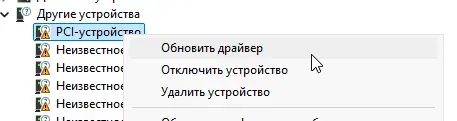
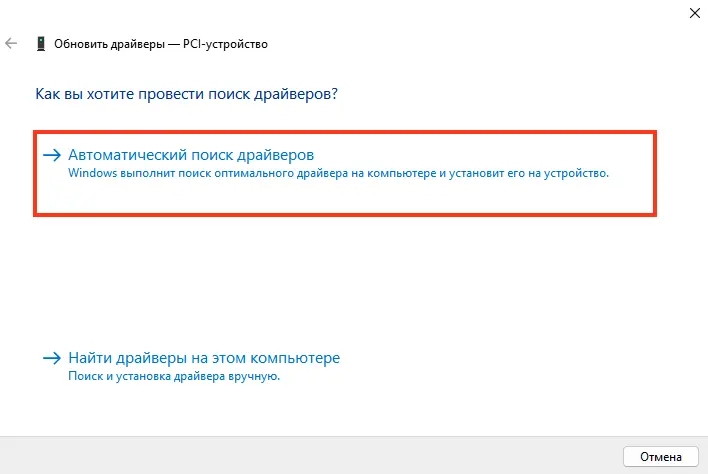
Если проблема появилась после обновления драйвера, откатите его (Свойства → вкладка «Драйвер» → «Откатить»).
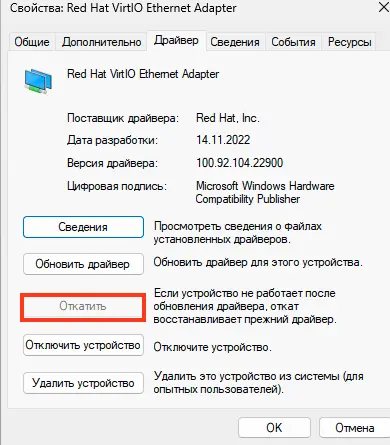
Шаг 3. Удаляем и переустанавливаем драйвер
Иногда помогает полная переустановка драйвера:
– В «Диспетчере устройств» удалите Bluetooth‑адаптер с опцией «Удалить программы драйверов».
– Перезагрузите компьютер.
– Windows установит драйвер заново автоматически или скачайте его с сайта производителя ноутбука/материнской платы.
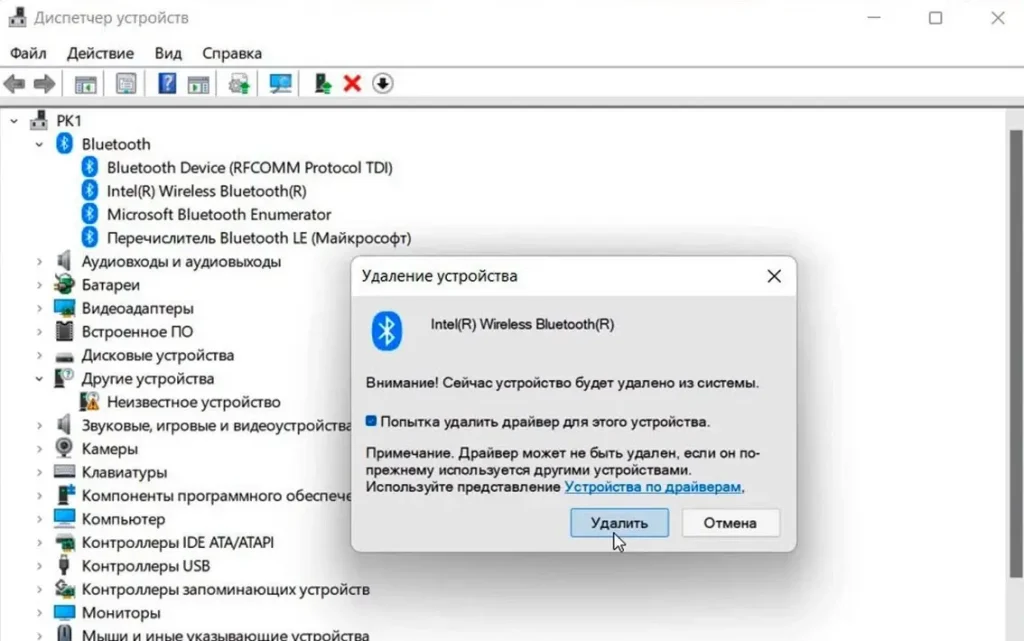
Шаг 4. Проверяем службы Bluetooth
Bluetooth работает через системные службы. Если они отключены, устройство не появится.
1. Нажмите Win + R → введите services.msc.
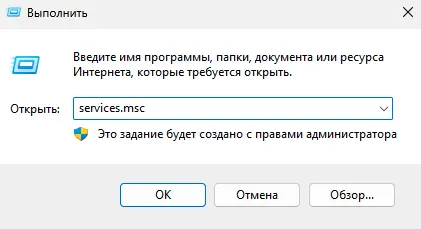
2. Найдите «Служба поддержки Bluetooth» и «Служба поддержки пользователей Bluetooth».
3. Убедитесь, что тип запуска «Автоматически».
4. Если служба остановлена – запустите её.
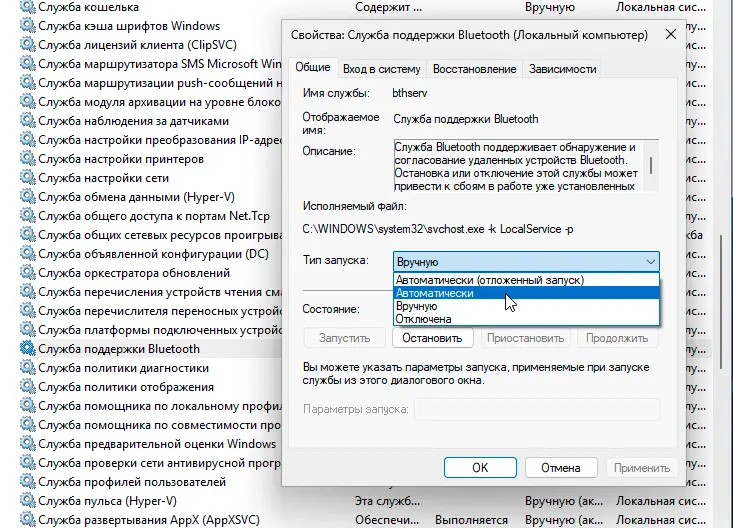
Шаг 5. Сброс сетевых и Bluetooth‑настроек
Если адаптер определяется, но устройства не подключаются, выполните сброс настроек.
Откройте PowerShell (администратор) и выполните:Get-PnpDevice -Class Bluetooth | Disable-PnpDevice -Confirm:$false
Get-PnpDevice -Class Bluetooth | Enable-PnpDevice -Confirm:$false
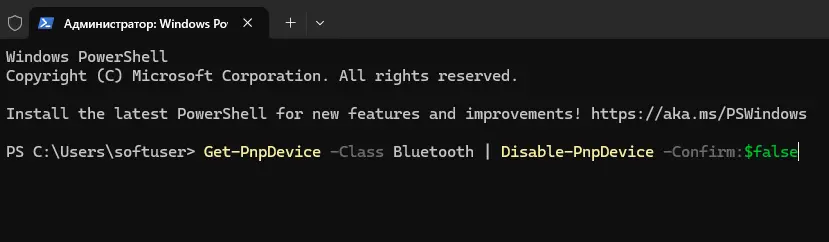
Это перезапустит модуль. Также можно сделать общий сброс сети: «Параметры» → «Сеть и Интернет» → «Дополнительные параметры сети» → «Сброс сети».
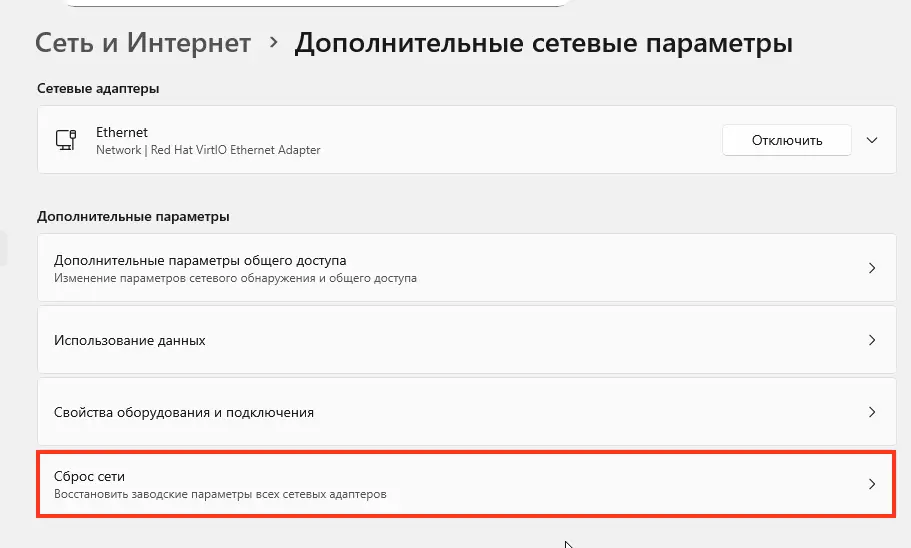
Шаг 6. Устраняем конфликты устройств
– Если у вас несколько Bluetooth‑адаптеров (встроенный и USB‑донгл), временно отключите один.
– Удалите старые сопряжённые устройства: «Параметры» → «Bluetooth и устройства» → «Устройства» → удалить ненужные.
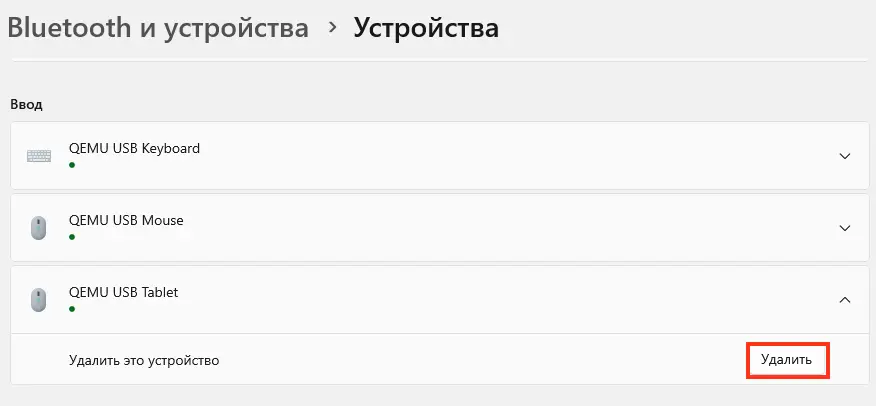
– Отключите режим полёта и другие беспроводные интерфейсы, которые могут мешать работе.
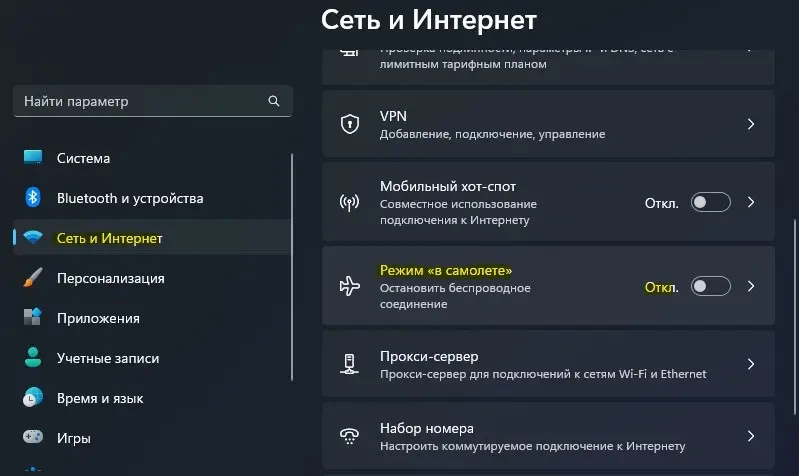
Шаг 7. Проверяем настройки энергосбережения
Bluetooth может отключаться при простое из‑за настроек экономии энергии.
– В «Диспетчере устройств» откройте свойства адаптера.
– Вкладка «Управление электропитанием» → снимите галочку «Разрешить отключение устройства для экономии энергии».
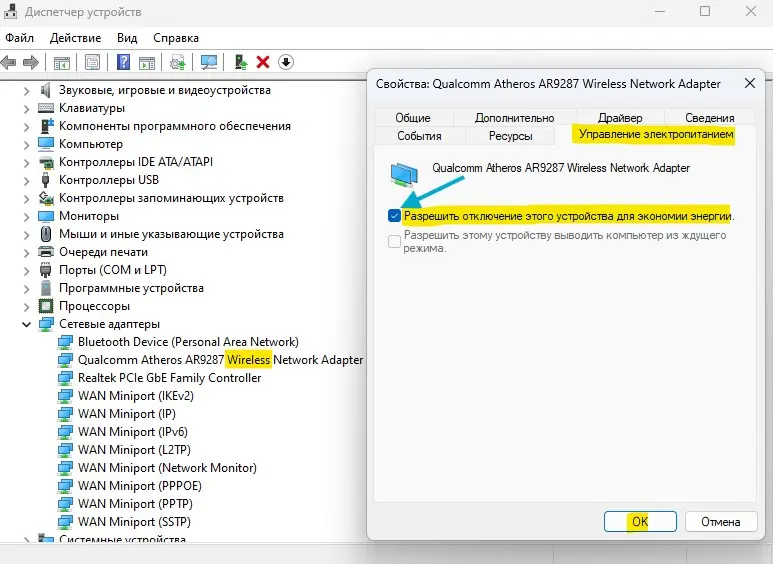
Шаг 8. Дополнительные методы
– Установите последние обновления Windows – они часто исправляют сбои драйверов.
– Выполните команду DISM /Online /Cleanup-Image /RestoreHealth и sfc /scannow в PowerShell для восстановления системных файлов.
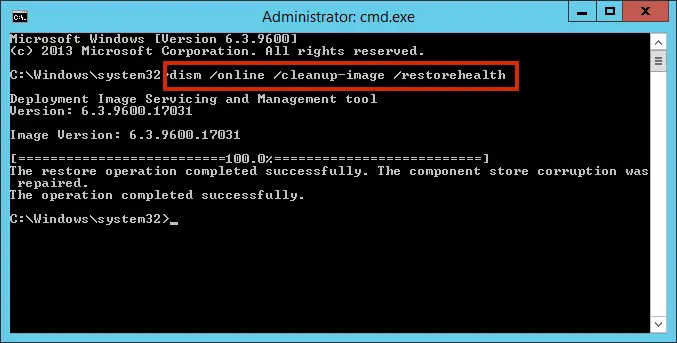
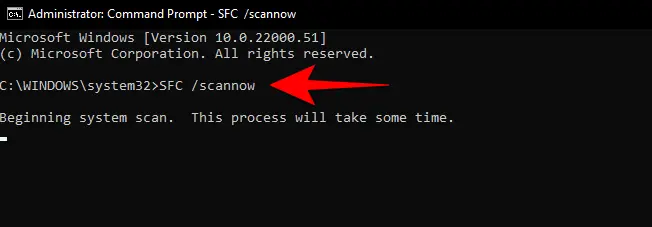
– Проверьте BIOS – иногда модуль можно включить или выключить там.
– Если проблема остаётся – протестируйте адаптер на другом ПК или замените его.
Чаще всего неполадки Bluetooth решаются переустановкой драйверов и перезапуском служб. Если адаптер не определяется даже после переустановки, возможно, проблема аппаратная – стоит попробовать внешний USB‑модуль.